В какой программе делать презентацию с музыкой на Windows 8, Windows XP, на Mac?
Сегодня мы поговорим о том, в какой программе делать презентацию, приведем бесплатные альтернативы известным проектам, а также расскажем о дополнительных возможностях при их создании.
Corel Home Office
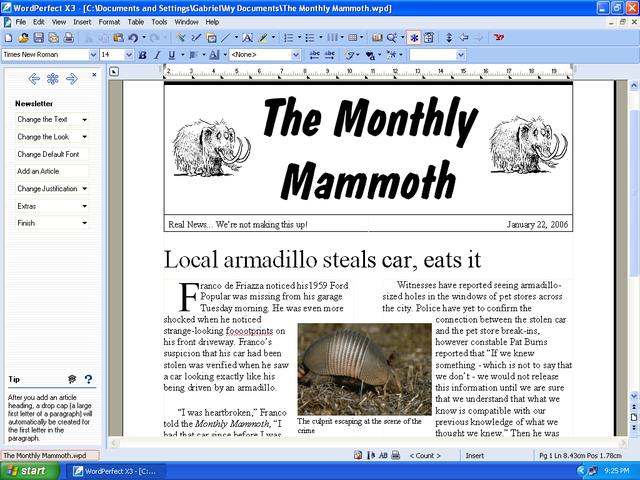
ThinkFree Office
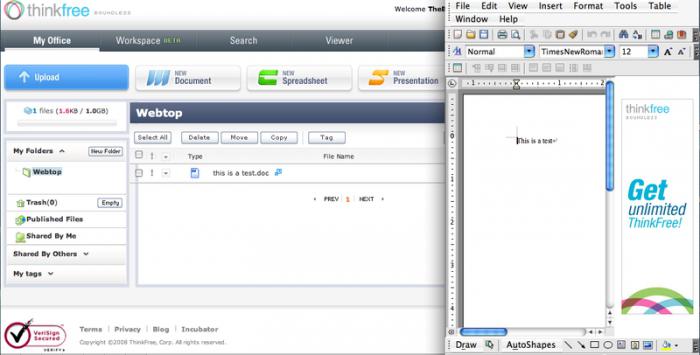
SmartDraw

SoftMaker Office
Если вы по каким-либо причинам не желаете использовать офисный пакет от Microsoft и задаетесь вопросом о том, в какой программе делать презентацию на Windows 8, попробуйте данное приложение, которое, если верить словам создателей, превосходит PowerPoint (речь идет о компоненте SoftMaker Presentations). Всего в состав данного решения входит 4 приложения для различных целей. При этом все форматы Microsoft Office поддерживаются. Итак, в SoftMaker Presentations имеется огромное количество шаблонов. Они существенно облегчают процесс создания презентаций. Переходы слайдов и эффектные анимации придадут работам привлекательность и профессиональный вид.
LibreOffice
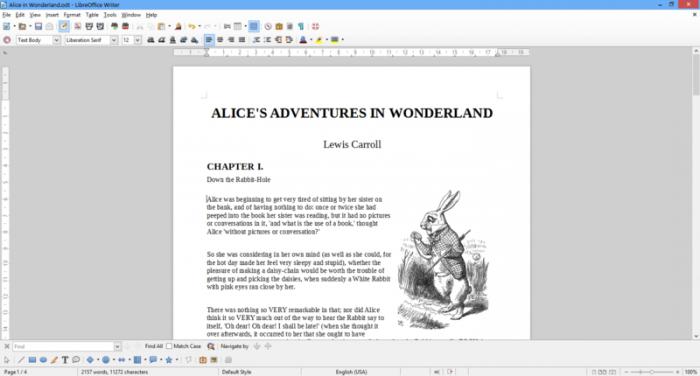
EBook Maestro FREE
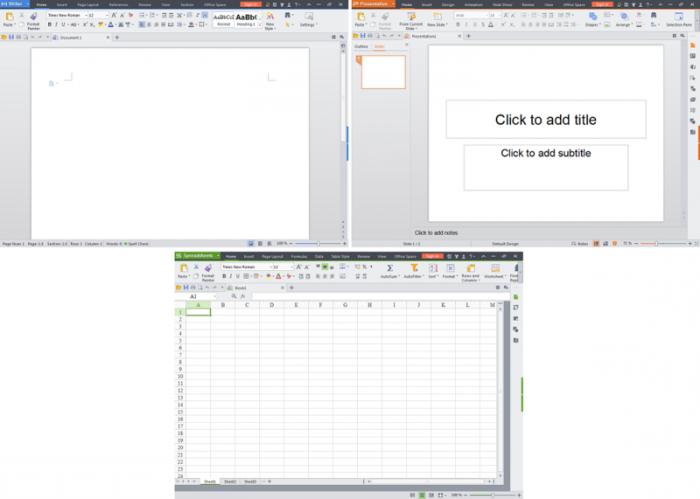
Microsoft Office
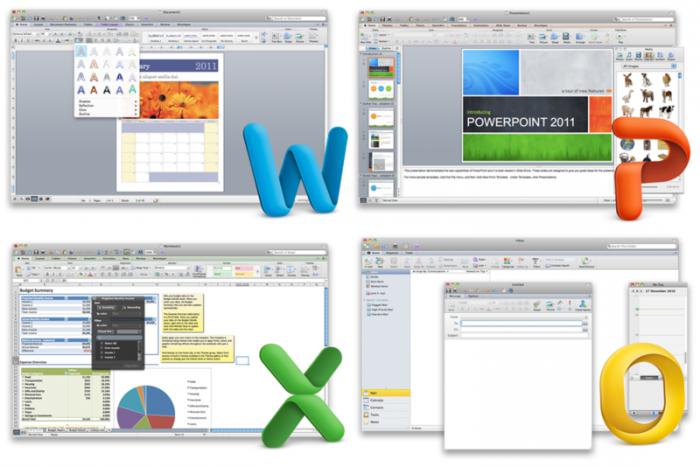
Другие приложения
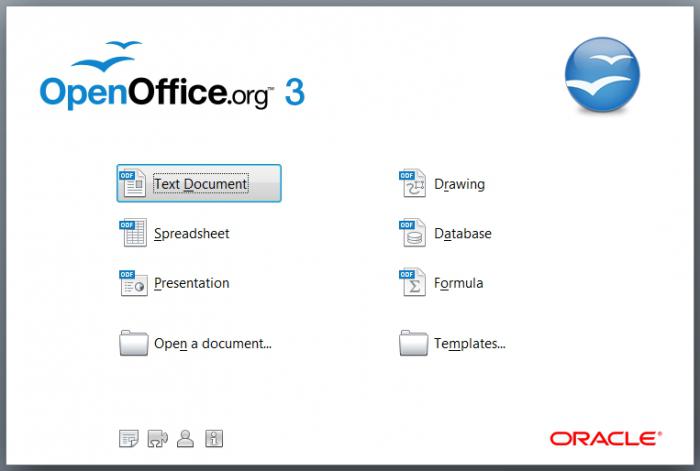
Кроме того, пользователю доступны различные объекты: объемные фигуры, flash-анимация, таблицы и графики. Можно использовать разнообразные переходы между слайдами. Скорость регулируется.
Вы можете обрабатывать несколько презентаций в едином окне. С этой целью реализована вкладочная структура, которая значительно облегчает работу. Презентации при желании экспортируются в PDF непосредственно из программы.
Также в создании презентаций нам может помочь пакет OpenOffice.org. Здесь есть многоязыковая поддержка. Инструмент можно установить на различные операционные системы. Вы можете хранить презентации в открытом формате, который одобрен международной организацией ISO. Доступен экспорт в PDF и поддержка Flash. Интерфейс схож с Microsoft Office. Данные приложения полностью совместимы. OpenOffice.org распространяется бесплатно.
Для создания и демонстрации презентаций используется компонент Impress, о котором уже шла речь выше. Powerpoint и OpenDocument - совместимые форматы. Презентацию можно быстро подготовить благодаря наборам мастеров. Для просмотра предусмотрено несколько режимов. Работать с графикой можно благодаря удобной панели инструментов. Красочность презентации позволяют придать эффекты и анимация слайдов. Кроме того, легко создавать двух- и трехмерные надписи.
В заключение рассмотрим приложение ProShow Producer. Данный инструмент позволяет создавать невероятно эффектные презентации на высоком профессиональном уровне. Такие визуальные материалы не только поражают зрителей графической совершенностью, но и при необходимости увеличивают объем продаж. Вы можете защитить презентации от копирования благодаря множеству удобных функций. Доступны шаблоны. Количество видео и фотослоев неограничено. Контент легко переносится в окно приложения непосредственно из «Проводника». Имеется поддержка свыше 100 форматов файлов. Реализована прозрачность для GIF, TIFF, PNG и PSD. Из любого имеющегося слоя создаётся полностью настраиваемая маска, которая позволяет добиться эффектного внешнего вида презентации.
Видео и фото вращаются и обрезаются при желании. Слои оптимизируются при помощи инструментов, регулирующих контраст и насыщенность. Доступно исправление эффекта красных глаз. Пользователь может добавить движение выбранного слайда непосредственно на другим, задавая масштаб, а также другие параметры. К переходам и отображению слайдов добавляются различные эффекты. Предварительный просмотр доступен для движения слайдов. Возможно создание сложного пути движения посредством устанавливания множества точек для указания траектории перемещения элемента. В слайдах задается цвет, размер и шрифт заголовков. Заголовки поддерживают функцию анимированного отображения, которая реализуется благодаря применению различных эффектов. Реализована возможность добавления к слайдам различного звукового сопровождения в WAV или MP3 формате. Легко обрезать аудиозапись и добавить эффекты плавного возникновения либо исчезновения мелодии. К слайдам добавляется красивый фон различных цветов. Нажатие лишь одной кнопки добавит водяные знаки на все слайды. К логотипам презентаций добавляется любая информация.
Вот и все, теперь вам остается лишь выбрать, в какой программе делать презентацию, и перейти к ее созданию.
Похожие статьи
- Как сделать презентацию со слайдами на Windows 7 и 8? В какой программе сделать презентацию со слайдами? Как в "Ворде" сделать презентацию со слайдами?
- Что такое PowerPoint, и как использовать программу?
- Знания о том, как делать презентации на компьютере пригодятся каждому
- PowerPoint: как пользоваться, возможности, инструкции для начинающих
- Слайд - это что такое?
- Оформление презентации: делаем правильно!
- Как в презентации сделать фоном картинку: работа с PowerPoint
